Différences entre versions de « Configuration et utilisation de Remote Desktop Windows / Windows Serveur »
Jump to navigation
Jump to search
(Page créée avec « <span data-link_translate="he"></span><span data-link_translate="ro"></span><span data-link_translate="ru"></span><span data-link_translate="pl"></span><span data-link_tra... ») |
|||
| Ligne 6 : | Ligne 6 : | ||
==Déroulé== <!--T:2--> | ==Déroulé== <!--T:2--> | ||
| − | Vous devez d’abord configurer le PC distant de manière à accepter les connexions à distance. | + | - Vous devez d’abord configurer le PC distant de manière à accepter les connexions à distance. |
Pour cela '''Clic Droit''' sur le '''symbole Windows du menu démarrer''' puis cliquez sur '''System''' une fois la fenêtre ouverte cliquez sur '''Change settings'''. | Pour cela '''Clic Droit''' sur le '''symbole Windows du menu démarrer''' puis cliquez sur '''System''' une fois la fenêtre ouverte cliquez sur '''Change settings'''. | ||
| − | [[Fichier:Screenx001.png]] | + | [[Fichier:Screenx001.png | 850px | center]] |
| + | - Après avoir cliqué sur '''Change settings''' une fenêtre nommée '''System Properties''' s'ouvre. Cliquez ensuite sur l'onglet '''Remote'''. | ||
| + | [[Fichier:Screenx002.png | center]] | ||
| + | |||
| + | - Cochez ensuite '''Allow remote connections to this computer''' | ||
| + | [[Fichier:Screenx003.png | center]] | ||
==Conclusion== <!--T:3--> | ==Conclusion== <!--T:3--> | ||
Version du 5 février 2018 à 14:10
Introduction
Remote Desktop Protocol (RDP) permet à un utilisateur de se connecter à un serveur Windows depuis son poste client.
Déroulé
- Vous devez d’abord configurer le PC distant de manière à accepter les connexions à distance. Pour cela Clic Droit sur le symbole Windows du menu démarrer puis cliquez sur System une fois la fenêtre ouverte cliquez sur Change settings.
- Après avoir cliqué sur Change settings une fenêtre nommée System Properties s'ouvre. Cliquez ensuite sur l'onglet Remote.
- Cochez ensuite Allow remote connections to this computer
Conclusion
Petit résumé de ce qui vient d'être réalisé et pour aller plus loin
Cet article vous a semblé utile ?
0
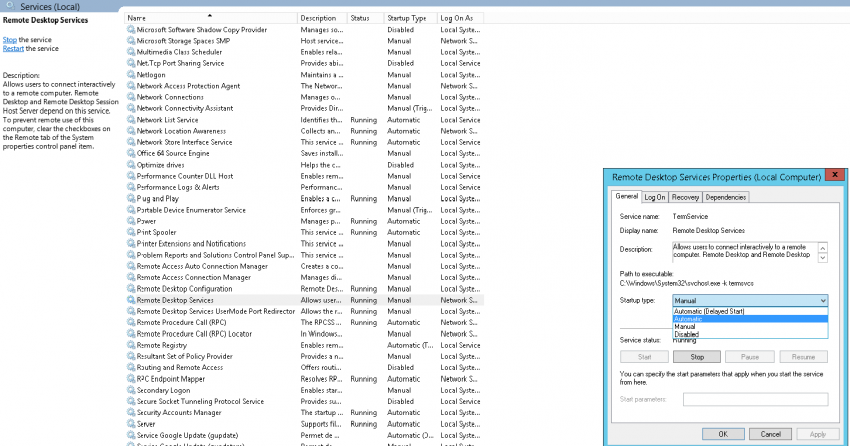
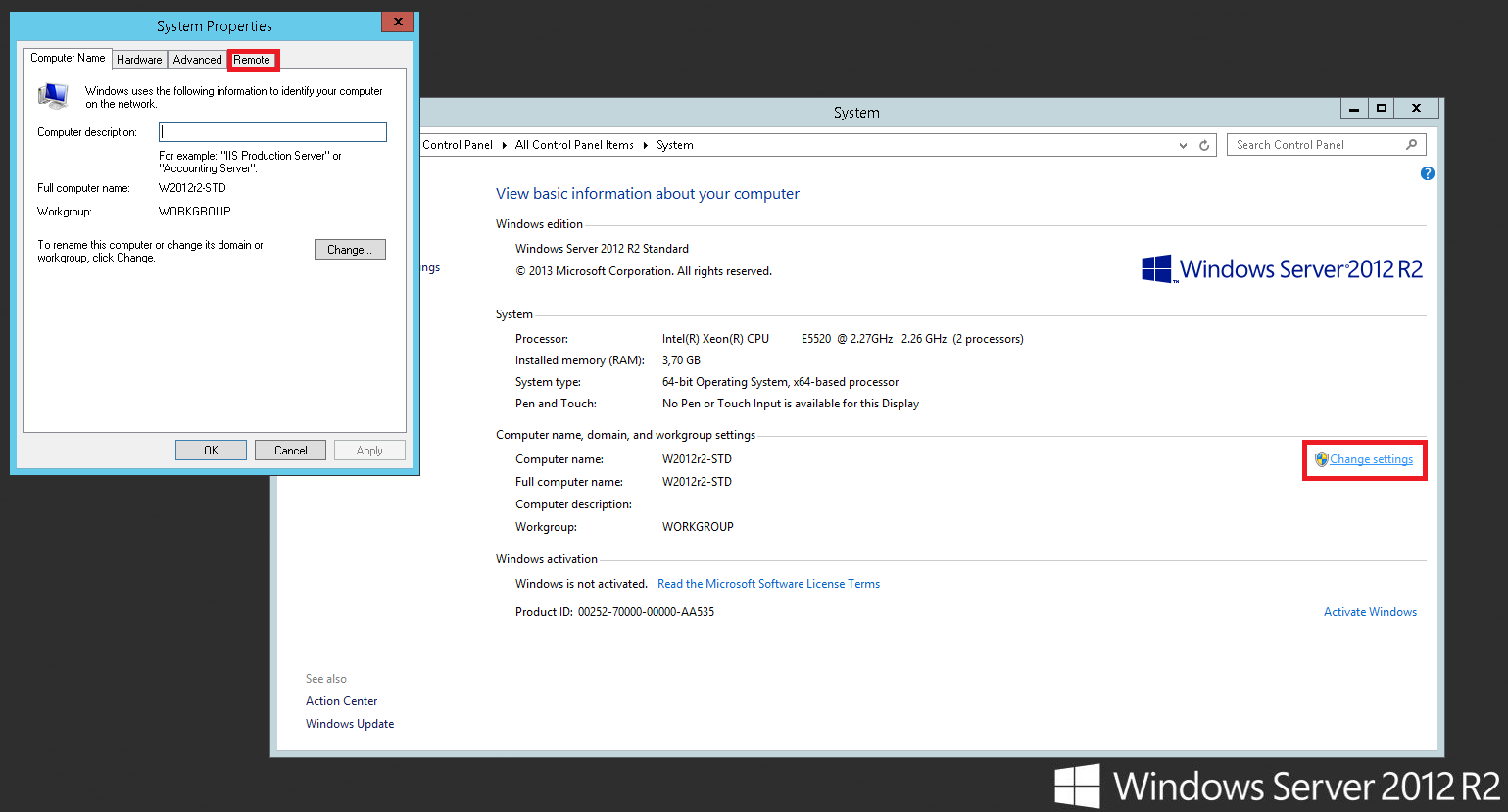
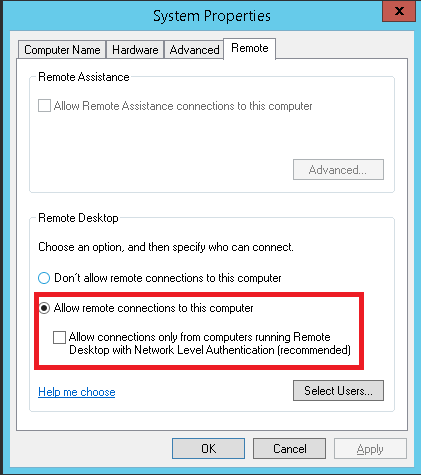
Activer l'actualisation automatique des commentaires